Drukowanie dokumentów specjalnych
Wskazówki dotyczące korzystania z papieru firmowego
W przypadku drukowania na papierze firmowym istotna jest orientacja arkuszy papieru. Poniższa tabela zawiera informacje pomocne w określeniu, w którym kierunku należy ładować papier firmowy:
Standardowy zasobnik na 250-arkuszy Opcjonalny zasobnik na 250 arkuszy Opcjonalny zasobnik na 550 arkuszy
| Strona papieru firmowego z nadrukowanym wzorem powinna być skierowana w dół. Górną krawędź arkusza (z logo) należy umieścić z przodu zasobnika. |
Drukowanie dwustronne z zasobników | Strona papieru firmowego z nadrukowanym wzorem powinna być skierowana w górę. Górną krawędź arkusza (z logo) należy umieścić z tyłu zasobnika. |
Podajnik ręczny (drukowanie jednostronne) | Strona papieru firmowego z nadrukowanym wzorem powinna być skierowana w górę. Papier należy ładować do podajnika ręcznego górną krawędzią arkusza (z logo) do przodu. |
Podajnik ręczny (drukowanie dwustronne) | Strona papieru firmowego z nadrukowanym wzorem powinna być skierowana w dół. Papier należy ładować do podajnika dolną krawędzią arkusza (tą, przy której nie znajduje się logo) do przodu. |
Wskazówki dotyczące korzystania z folii
Należy zrobić próbny wydruk na folii przed zakupieniem dużej jej ilości.
W przypadku drukowania na folii należy przestrzegać poniższych zaleceń:
Folie mogą być podawane do drukarki ze standardowego zasobnika na 250 arkuszy lub z podajnika ręcznego.
Należy używać folii przeznaczonych specjalnie do drukarek laserowych. Należy dowiedzieć się od producenta lub sprzedawcy, czy folie są odporne na temperatury rzędu 175°C, tzn. w tej temperaturze nie ulegają stopieniu, odbarwieniu, przesunięciu ani nie wydzielają szkodliwych wyziewów.
| Uwaga: Folie można drukować w temperaturze do 180°C, jeśli dla opcji Transparency Weight (Gramatura — folie) zostało wybrane ustawienie Heavy (Ciężka), a dla opcji Transparency Texture (Tekstura folii) zostało wybrane ustawienie Rough (Gruba). Te ustawienia są dostępne w menu Paper (Papier) w lokalnym narzędziu. |
Nie należy dotykać powierzchni folii palcami, gdyż może to spowodować problemy z jakością wydruku.
Przed załadowaniem arkuszy folii do drukarki należy je przekartkować, co pozwoli uniknąć zlepiania się arkuszy.
Zaleca się używanie folii o rozmiarze Letter i numerze katalogowym 70X7240 oraz folii A4 o numerze katalogowym 12A5010 firmy Lexmark.
Porady dotyczące korzystania z kopert
Należy zrobić próbny wydruk na kopertach przed zakupieniem dużej ich liczby.
W przypadku drukowania na kopertach:
Należy używać kopert przeznaczonych specjalnie do drukarek laserowych. Należy dowiedzieć się od producenta lub sprzedawcy, czy koperty są odporne na temperatury rzędu 210°C, tzn. w tej temperaturze nie zaklejają się, nie marszczą się, nie zwijają się nadmiernie i nie wydzielają szkodliwych wyziewów.
Najlepsze rezultaty uzyskuje się, stosując koperty wykonane z papieru o gramaturze 90 g/m2. Można stosować koperty o gramaturze do 105 g/m2, o ile zawartość bawełny w takim papierze nie przekracza 25%. Gramatura kopert wykonanych w 100% z bawełny nie powinna przekraczać 90 g/m2.
Należy używać tylko nowych kopert.
W celu osiągnięcia optymalnych rezultatów oraz uniknięcia zacięć nie należy używać kopert, które:
są nadmiernie pozwijane lub poskręcane;
są sklejone razem lub w jakiś sposób uszkodzone;
mają okienka, otwory, perforację, wycięcia lub wytłoczenia;
mają metalowe zaczepy, tasiemki lub metalowe paski;
mają do zaklejania kilka skrzydełek wzajemnie na siebie zachodzących;
mają naklejone znaczki pocztowe;
mają klej znajdujący się na odkrytej powierzchni, gdy skrzydełko koperty jest zaklejone lub zamknięte;
mają zawinięte rogi;
mają szorstkie, faliste lub żeberkowane wykończenie.
Prowadnice szerokości należy dopasować do szerokości stosowanych kopert.
| Uwaga: Połączenie dużej wilgotności (ponad 60%) oraz wysokiej temperatury drukowania może powodować marszczenie lub zaklejanie kopert. |
Wskazówki dotyczące korzystania z etykiet
Należy zrobić próbny wydruk na etykietach przed zakupieniem dużej ich ilości.
| Uwaga: Używaj wyłącznie arkuszy etykiet papierowych. Etykiety winylowe, farmaceutyczne lub dwustronne nie są obsługiwane. |
Szczegółowe informacje na temat drukowania, właściwości oraz wzorów etykiet można znaleźć w dokumencie Card Stock & Label Guide (Przewodnik po kartach i etykietach) dostępnym tylko w języku angielskim w witrynie firmy Lexmark pod adresem http://support.lexmark.com.
W przypadku drukowania na etykietach:
Należy używać etykiet przeznaczonych specjalnie do drukarek laserowych. Należy dowiedzieć się od producenta lub sprzedawcy, czy:
Etykiety są odporne na temperatury rzędu 210°C, tzn. w tej temperaturze nie ulegają zaklejeniu, nadmiernemu zwijaniu ani marszczeniu się, jak również nie wydzielają szkodliwych wyziewów.
| Uwaga: Etykiety mogą być drukowane przy wyższej temperaturze nagrzewnicy, osiągającej 220°C, jeżeli dla opcji gramatury etykiet wybrano ustawienie Ciężka. Ustawienie to należy wybrać, używając wbudowanego serwera WWW lub menu Papier na panelu sterowania drukarki. |
Klej etykiet, strony wierzchnie (materiał przeznaczony do zadrukowania) oraz warstwy wierzchnie są odporne naciśnienie 172 kPa i nie ulegają rozwarstwieniu, ich powierzchnia i krawędzie nie ulegają stopieniu ani nie wydzielają szkodliwych wyziewów.
Nie należy stosować etykiet na arkuszach wykonanych ze śliskiego materiału podłożowego.
Należy używać wyłącznie kompletnych arkuszy etykiet. W przypadku niekompletnych arkuszy etykiety mogą ulec odklejeniu podczas drukowania, co może spowodować zacięcie papieru w drukarce. Niekompletne arkusze etykiet powodują również zanieczyszczenie drukarki i kasety drukującej klejem, co może doprowadzić do unieważnienia gwarancji na drukarkę i kasetę drukującą.
Nie należy używać etykiet, na których występuje odkryty klej.
Nie należy drukować wewnątrz obszaru leżącego bliżej niż 1 mm od krawędzi etykiet lub perforacji ani pomiędzy wykrojeniami etykiet.
Należy zwrócić uwagę, aby podkład kleju nie dochodził do krawędzi arkusza. Zaleca się, aby strefa pokryta klejem była oddalona od krawędzi arkusza o co najmniej 1 mm. Substancja klejąca powoduje zanieczyszczenie drukarki, co może doprowadzić do unieważnienia gwarancji.
Jeśli odpowiednie oddalenie strefy powlekanej warstwą klejącą nie jest możliwe, z krawędzi górnej i krawędzi znajdującej się po stronie mechanizmu napędzającego należy oderwać pasek o szerokości 2 mm oraz zastosować niesączącą się substancję klejącą.
Najlepiej jest drukować w orientacji pionowej, zwłaszcza w przypadku drukowania kodów kreskowych.
Porady dotyczące korzystania z kart
Karty są jednowarstwowymi nośnikami wydruku o dużej gramaturze. Wiele ich właściwości, takich jak zawartość wilgoci, grubość i tekstura, może mieć znaczący wpływ na jakość wydruku. Należy zrobić próbny wydruk na kartach przed zakupieniem dużej ich liczby.
W przypadku drukowania na kartach:
Upewnij się, że jako typ papieru wybrano Karty.
Wybierz odpowiednie ustawienie opcji Tekstura papieru.
Należy pamiętać, że stosowanie kart zadrukowanych, perforowanych oraz składanych może znacząco obniżyć jakość wydruku i spowodować zacinanie się nośnika lub inne problemy z podawaniem.
Należy dowiedzieć się od producenta lub sprzedawcy, czy karty są odporne na temperatury rzędu 210°C, tzn. w tej temperaturze nie wydzielają szkodliwych wyziewów.
Nie należy używać kart z nadrukiem zawierającym substancje chemiczne mogące zanieczyścić drukarkę. W przypadku stosowania materiałów z nadrukiem do drukarki mogą dostawać się półciekłe i lotne substancje.
Należy w miarę możliwości używać kart z ziarnem w poprzek strony.
Drukowanie broszury (Windows)
Funkcja Broszura pozwala automatycznie na drukowanie dwustronne wzdłuż krótszej krawędzią, więc każda opcja drukowania dwustronnego musi być wybrana przed wybraniem opcji Broszura. Kiedy zostanie wybrana opcja Broszura, opcje drukowania dwustronnego pozostaną zgodne z ostatnim ustawieniem.
Niektóre programy oferują własne funkcje związane z broszurami. Podczas drukowania broszury zaleca się używanie funkcji układu broszury opisanej tutaj lub funkcji drukowania broszury dostępnej w programie, w którym został utworzony dokument. Nie należy używać obu tych funkcji jednocześnie.
Mając otwarty dokument, kliknij kolejno Plik  Drukuj.
Drukuj.
Kliknij opcję Właściwości, Preferencje, Opcje lub Ustawienia.
Kliknij kartę Układ strony.
Kliknij przycisk Więcej opcji układu strony.
Kliknij opcję Broszura.
Kliknij przycisk OK.
Uwagi:
- Opcje broszury nie są dostępne, jeżeli moduł dupleksu został zainstalowany w drukarce, ale nie został dodany do listy zainstalowanych opcji.
- W celu używania układu broszury z niektórymi programami konieczne może być wyłączenie funkcji sterownika drukarki Przekazywanie PostScript.
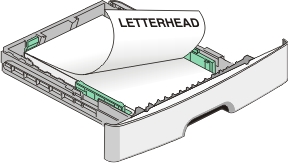
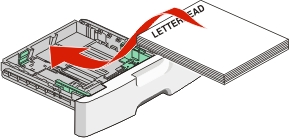


 Drukuj.
Drukuj.